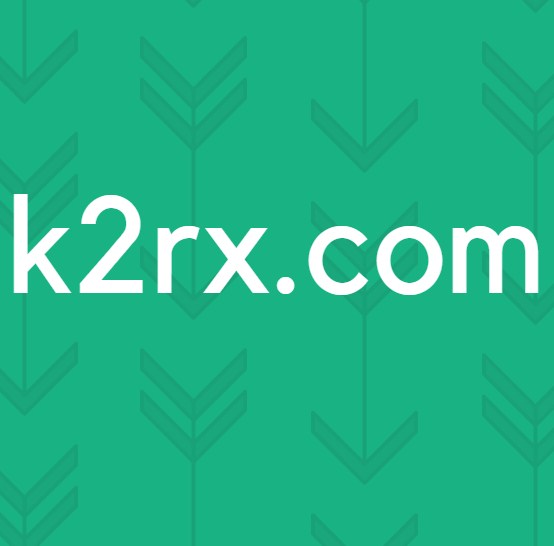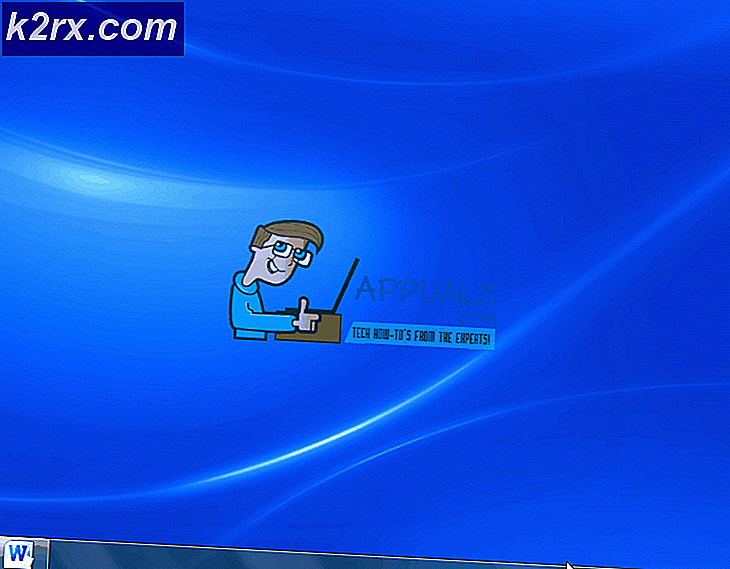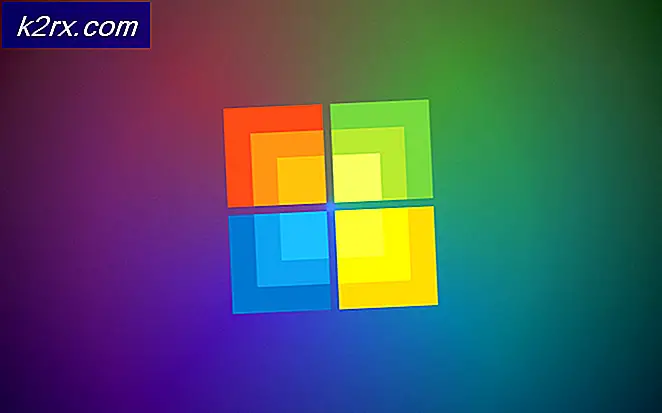Bagaimana Memperbaiki Safari Tidak Dapat Membuka Halaman?
Safari adalah browser web andalan Apple yang pertama kali dirilis pada tahun 2003. Kemudian, Safari masuk ke perangkat Apple (seperti iPhone) dan terus berkembang pesat sejak saat itu. Safari sama seperti browser lainnya dan mendukung penjelajahan penyamaran, banyak tab, dll.
Meskipun menjadi salah satu browser favorit di luar sana, Safari diketahui menyebabkan beberapa masalah yang mungkin tidak dimiliki browser lain. Salah satunya adalah pesan kesalahan ‘Safari tidak dapat membuka halaman'. Kesalahan ini dapat terjadi karena beberapa alasan berbeda mulai dari masalah di situs web hingga pengaturan lokal Anda sehingga tidak ada aturan langsung mengapa Anda mungkin mengalami ini. Meskipun demikian, kami telah menggabungkan serangkaian solusi yang akan membantu Anda menyelesaikan masalah.
Apa penyebab Error 'Safari Cannot Open the Page'?
Setelah menerima laporan awal, kami melakukan penyelidikan dan setelah menggabungkannya dengan laporan pengguna, kami menyimpulkan bahwa kesalahan tersebut disebabkan oleh beberapa alasan berbeda. Beberapa alasan mengapa Anda mungkin mengalami kesalahan ini namun tidak terbatas pada:
Sebelum kita beralih ke solusi, pastikan Anda masuk sebagai administrator di komputer Anda dan jika Anda menggunakan ponsel cerdas, pastikan Anda memiliki kode sandi. Mulailah dengan solusi pertama dan turunkan.
Solusi 1: Memeriksa URL Situs Web
Hal pertama yang harus Anda periksa ketika kesalahan terjadi adalah apakah URL yang Anda masukkan ke browser memang benar. Ada contoh di mana hanya karena suatu jenis, permintaan koneksi tidak dilayani, dan karenanya Anda mendapatkan pesan kesalahan.
Juga, mungkin ada kesalahan pada alamat akhir yang Anda ketikkan. Misalnya, akhirannya bisa menjadi 'appuals.com' sedangkan Anda mungkin mengetik 'appuals.co.edu'. Pastikan Anda mengetahui URL yang benar dari situs web yang Anda coba buka. Anda juga dapat mencoba membuka URL di situs web lain dan browser lain hanya untuk memastikan. Jika dibuka di browser lain tetapi tidak di browser Anda, itu mungkin berarti ada masalah dengan Safari dan Anda dapat melanjutkan ke solusi berikutnya.
Solusi 2: Menghapus Cache yang Rusak
Cache yang disimpan di browser Safari Anda mungkin rusak atau rusak. Jika ini masalahnya, browser akan berperilaku berbeda dan mungkin menolak pembukaan beberapa situs web. Di sini, kami dapat mencoba membersihkan cache Anda dan melihat apakah ini berhasil. Ketika kami melakukannya, sebagian besar preferensi Anda di situs web yang berbeda akan hilang bersama dengan beberapa pengaturan Anda. Namun, Anda akan diminta untuk menyetelnya lagi setiap kali Anda mengunjungi situs web apa pun lagi karena Anda akan diperlakukan sebagai pengguna baru.
- Luncurkan Safari di komputer Mac Anda. Klik Safari hadir di sisi kiri atas layar dan klik Preferensi.
- Setelah di layar preferensi, klik Pribadi lalu pilih Kelola Data Situs Web.
- Sekarang, Anda dapat mengklik Hapus semua untuk menghapus semua data sementara (cache) dari browser Anda. Jika diminta dengan UAC, lanjutkan.
- Mulai ulang Safari dan coba akses situs web lagi. Periksa apakah masalah telah teratasi.
Jika Anda menggunakan ponsel cerdas Apple, lanjutkan dengan langkah-langkah berikut.
- Buka Pengaturan aplikasi di smartphone Anda.
- Sekarang, navigasikan ke Safari dan kemudian arahkan ke bawah sampai Anda melihat Hapus riwayat dan data situs web.
- Jika diminta dengan UAC, lanjutkan.
- Mulai ulang Safari Anda dan periksa apakah masalah telah teratasi.
Solusi 3: Mengubah DNS
Layanan Nama Domain adalah salah satu modul terpenting di browser apa pun. Mereka mengubah nama situs web yang Anda masukkan (misalnya, appuals.com) dan mengubahnya menjadi alamat IP yang sesuai dengan situs web dan kemudian mencoba membuat sambungan. Jika DNS tidak berfungsi, nama tidak akan terselesaikan dan Anda tidak akan dapat mengakses situs web. Dalam solusi ini, kami akan mengubah DNS Anda ke DNS Google dan melihat apakah ini memperbaiki masalah.
- Buka Preferensi Sistem pengaturan pada perangkat Mac Anda.
- Sekarang, pilih Jaringan di halaman berikutnya dan kemudian klik Maju.
- Sekarang, navigasikan ke DNS pengaturan dengan mengkliknya menggunakan tab di atas dan masukkan alamat berikut: 8.8.8.8
- Sekarang, tekan baik dan luncurkan ulang Safari. Periksa apakah masalah telah teratasi untuk selamanya.
Jika Anda memiliki ponsel cerdas Apple, ikuti langkah-langkah di bawah ini.
- Bukalah Pengaturan aplikasi dan klik Wifi. Sekarang, pilih jaringan tempat Anda terhubung dan klik ikon kecil detail.
- Gulir ke bawah dan cari entri DNS. Klik itu.
- Pilih manual pilihan dan kemudian klik Tambahkan server.
- Sekarang, ketik 8.8.8.8 dan simpan perubahan.
- Keluar dari Pengaturan dan mulai ulang Safari Anda. Periksa apakah masalah telah teratasi untuk selamanya.
Solusi 4: Daya bersepeda Perangkat Anda
Jika tidak ada metode di atas yang berfungsi, Anda dapat mencoba menghidupkan perangkat Anda sepenuhnya. Siklus daya adalah tindakan mematikan komputer/ponsel Anda sepenuhnya, menguras semua daya dan membukanya kembali. Ini akan menghapus semua konfigurasi sementara yang buruk yang disimpan dan mudah-mudahan akan memperbaiki masalah. Pastikan Anda menyimpan pekerjaan Anda sebelum melanjutkan.
- Matikan perangkat Mac Anda dengan shutdown yang benar. Jika Anda memiliki stasiun kerja Mac, tekan dan tahan tombol tombol power selama beberapa detik juga.
- Jika Anda memiliki perangkat seluler, matikan itu
- Sekarang, tunggu beberapa detik sebelum menyalakannya kembali. Setelah menunggu beberapa saat, buka Safari dan luncurkan halaman web. Periksa apakah masalah telah teratasi.
Solusi 5: Memeriksa Protokol Terbatas
Perangkat Apple memiliki pengaturan dari mana Anda dapat membatasi beberapa konten yang ditandai agar tidak dibuka di situs web Anda. Opsi ini diperkenalkan untuk melindungi anak-anak dari konten yang meragukan di web. Namun, tanpa disadari, pembatasan mungkin aktif dan Anda mungkin mengalami pesan kesalahan karena perangkat Anda sendiri tidak mengizinkan koneksi. Dalam solusi ini, kami akan menavigasi ke pengaturan dan mengubah pengaturan pembatasan.
- Buka Pengaturan di iDevice Anda lalu klik click Umum.
- Sekarang, gulir ke bawah dan klik Pembatasan. Jika Anda dimintai kode sandi, masukkan.
- Sekarang, gulir ke bawah sampai Anda melihat judul Konten yang diizinkan. Pilih situs web dari bawahnya.
- Sekarang, pastikan bahwa opsi Semua situs web dipilih. Simpan perubahan dan keluar. Mulai ulang perangkat Anda dan periksa apakah masalah teratasi untuk selamanya.
Solusi 6: Menggunakan koneksi VPN
Banyak situs web di seluruh dunia yang 'geo' sadar akan pengguna yang mengunjungi mereka. Sadar 'Geo' berarti bahwa situs web mengetahui lokasi Anda dan dapat memblokir akses Anda jika Anda tidak ada dalam daftar putih mereka. Sama halnya dengan ISP; mereka mungkin memblokir akses Anda untuk beberapa situs web dan alih-alih menampilkan pesan kesalahan yang tepat, Anda menghadapi kesalahan "Safari tidak dapat membuka halaman".
Oleh karena itu, kami menyarankan Anda menginstal klien VPN di Macbook/iDevice Anda, lalu coba sambungkan ke situs web. Jika masalahnya memang karena lokasi, kemungkinan besar akan terpecahkan dan Anda tidak akan mengalami masalah apa pun. Namun, jika belum, Anda dapat melanjutkan dengan solusi lain.
Solusi 7: Memeriksa Jaringan Anda
Kemungkinan penyebab lain mengapa Anda mendapatkan pesan kesalahan ini adalah karena jaringan Anda sendiri tidak berfungsi dengan baik. Entah ini atau koneksinya sangat lambat dan ada jeda sehingga situs web gagal dibuka. Satu-satunya cara untuk memastikan bahwa masalahnya bukan pada perangkat Anda adalah dengan memastikan bahwa jaringan Anda berfungsi dengan baik.
Yang dapat Anda lakukan di sini adalah memeriksa apakah perangkat lain di jaringan Anda dapat terhubung ke situs web yang sama. Jika tidak dan mereka mengalami pesan kesalahan yang sama, itu mungkin berarti ada masalah dengan jaringan dan Anda harus memecahkan masalah dengan benar. Coba atur ulang router Anda atau hubungi ISP Anda untuk panduan lebih lanjut.